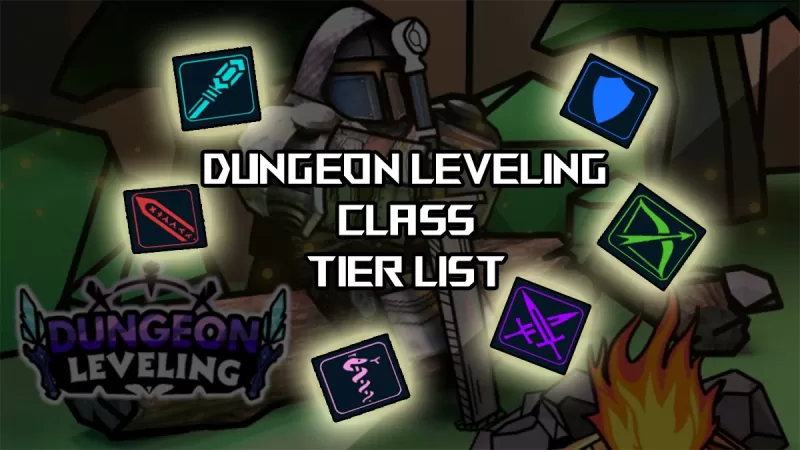En plongeant dans un titre AAA premium comme * Call of Duty *, les joueurs attendent naturellement des performances de premier ordre. Pourtant, * Black Ops 6 * pourrait parfois présenter des visuels qui semblent granuleux et flous, ce qui peut nuire à votre expérience de jeu et rendre difficile la repérer les ennemis. Si vous êtes confronté à ce problème avec * Call of Duty: Black Ops 6 *, voici un guide complet pour améliorer votre expérience visuelle.
Table des matières
Pourquoi Black Ops 6 a-t-il l'air granuleux et flou? Réponse comment désactiver le flou dans Call of Duty: Black OPS 6S pour réduire les céréales et améliorer la clarté des OPS noirs 6S pour améliorer les détails et les textures de l'image Black Ops 6 Pourquoi Black Ops 6 semble-t-il granuleux et flou? Répondu
Si vous remarquez que Black Ops 6 semble granuleux et flou, même après avoir peaufiné vos paramètres matériels pour garantir que votre console soit à la résolution la plus élevée que votre moniteur prend en charge, il est probable que des paramètres en jeu spécifiques soient les coupables. Parfois, les mises à jour peuvent revenir à ces paramètres par défaut, donc cela vaut la peine de les vérifier à nouveau. Les paramètres qui ont le plus d'impact directement la qualité d'image sont nichés dans les paramètres graphiques sous les onglets d'affichage, de qualité et de vue. L'onglet de qualité, en particulier, abrite les ajustements clés que vous devez faire pour améliorer l'apparence des Black Ops 6 .
Comment désactiver le flou dans Call of Duty: Black Ops 6
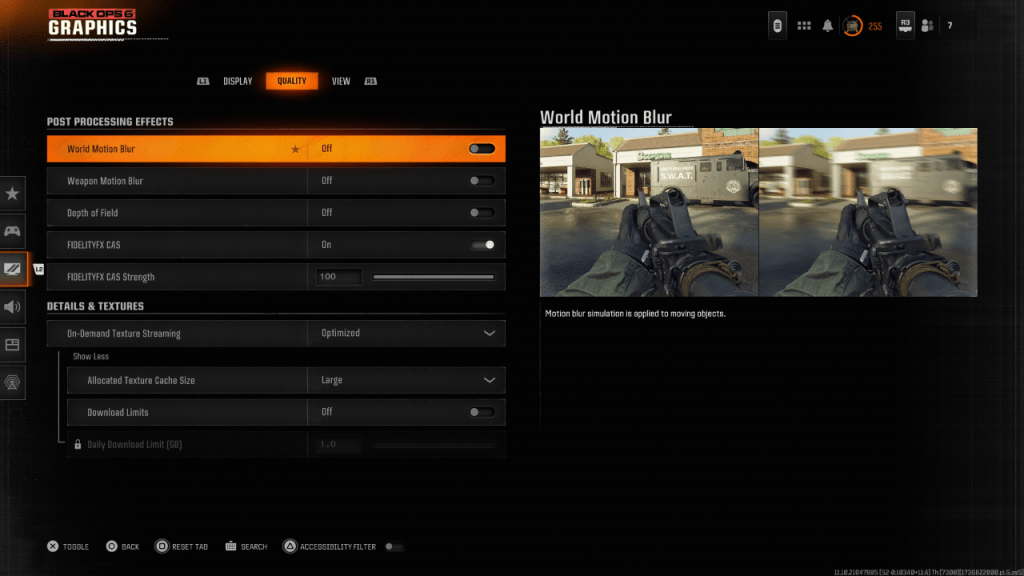 Pour une sensation plus cinématographique, les jeux utilisent souvent un flou de mouvement et une profondeur de champ pour imiter les effets des lentilles de la caméra, améliorant la qualité du film des visuels. Bien que ceux-ci puissent ajouter de la profondeur et de l'immersion dans les jeux basés sur l'histoire, ils peuvent introduire un flou indésirable dans des jeux compétitifs à rythme rapide comme Call of Duty: Black Ops 6 , ce qui rend plus difficile de se verrouiller sur les cibles.
Pour une sensation plus cinématographique, les jeux utilisent souvent un flou de mouvement et une profondeur de champ pour imiter les effets des lentilles de la caméra, améliorant la qualité du film des visuels. Bien que ceux-ci puissent ajouter de la profondeur et de l'immersion dans les jeux basés sur l'histoire, ils peuvent introduire un flou indésirable dans des jeux compétitifs à rythme rapide comme Call of Duty: Black Ops 6 , ce qui rend plus difficile de se verrouiller sur les cibles.
Voici comment désactiver le flou de mouvement et la profondeur de champ pour améliorer la clarté:
Accédez aux paramètres graphiques, sélectionnez l'onglet Qualité et faites défiler dans la section Effets post-traitement. Tournez le mouvement du monde flou. Retournez le mouvement du mouvement de l'arme à côté. Tournez la profondeur de champ vers Off. Comment réduire les céréales et améliorer la clarté des OPS noirs 6
Même après avoir peaufiné les paramètres ci-dessus, vous pourriez toujours rencontrer des problèmes avec la qualité de l'image dans Call of Duty: Black Ops 6 . Cela pourrait être dû à un étalonnage inapproprié de vos paramètres gamma et de luminosité. Accédez à l'onglet Affichage dans les paramètres graphiques Black Ops 6 , sélectionnez Gamma / Bright et ajustez le curseur jusqu'à ce que le logo Call of Duty au milieu de l'écran soit à peine visible. Un réglage de 50 fonctionne souvent bien, mais vous devrez peut-être affiner en fonction de votre affichage spécifique.
Ensuite, dirigez-vous vers l'onglet Qualité des paramètres graphiques Black Ops 6 et assurez-vous que FidelityFX CAS est activé. Cette fonctionnalité utilise la technologie d'adaptation d'adaptation de contraste FidelityFX d'AMD pour augmenter la netteté des scènes rendues. Bien que le paramètre par défaut de 50/100 soit recommandé, vous pouvez l'augmenter à 100 pour des visuels encore plus nets si nécessaire. Si la qualité de l'image reste insatisfaisante après ces ajustements, envisagez de rechercher les paramètres de streaming de texture à la demande.
Comment améliorer les ops noirs 6 détails de l'image et les textures
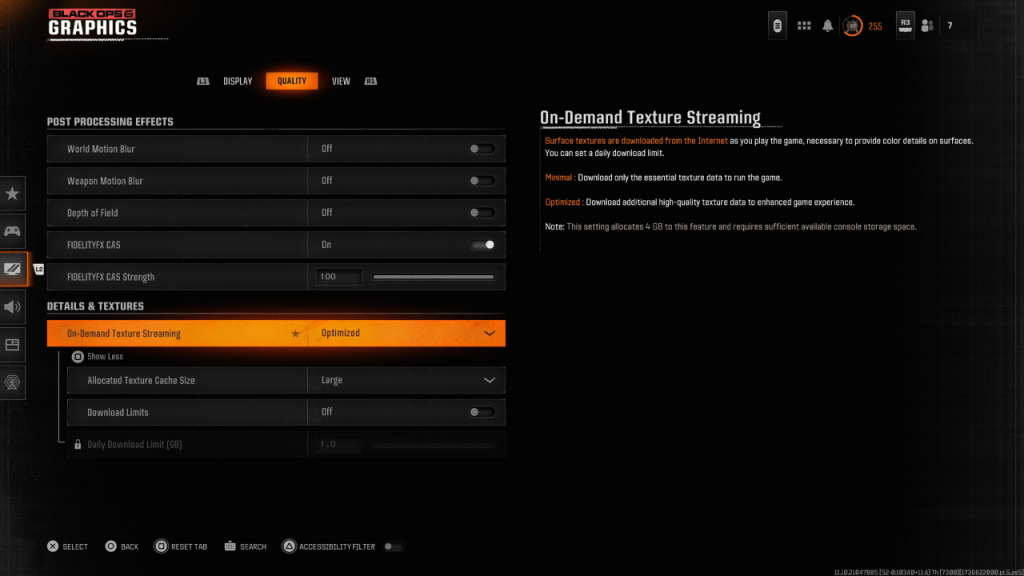 Pour gérer les tailles de fichiers élevées des jeux Call of Duty modernes, Black Ops 6 utilise le streaming de texture à la demande, qui télécharge des textures en temps réel pendant que vous jouez, réduisant le besoin d'un grand stockage local. Cependant, cela peut compromettre la qualité d'image.
Pour gérer les tailles de fichiers élevées des jeux Call of Duty modernes, Black Ops 6 utilise le streaming de texture à la demande, qui télécharge des textures en temps réel pendant que vous jouez, réduisant le besoin d'un grand stockage local. Cependant, cela peut compromettre la qualité d'image.
Pour obtenir la meilleure qualité visuelle, accédez aux paramètres des détails et des textures dans l'onglet de qualité des paramètres graphiques de Black Ops 6 . Définissez le streaming de texture à la demande pour optimiser pour garantir que le jeu télécharge des données de texture de haute qualité, améliorant vos graphiques.
Cliquez sur "Afficher plus" pour accéder aux options supplémentaires. Définissez la taille du cache de texture allouée en grande pour gérer plus de textures à la fois, bien que cela nécessite plus de stockage du système. Si votre plan Internet ne limite pas votre utilisation des données, changez de téléchargement de limites pour permettre à Black Ops 6 de télécharger toutes les textures haute résolution nécessaires pour des performances visuelles optimales.
En suivant ces étapes, vous pouvez améliorer considérablement les visuels granuleux et flous dans Call of Duty: Black Ops 6 , assurant une expérience de jeu nette et immersive.